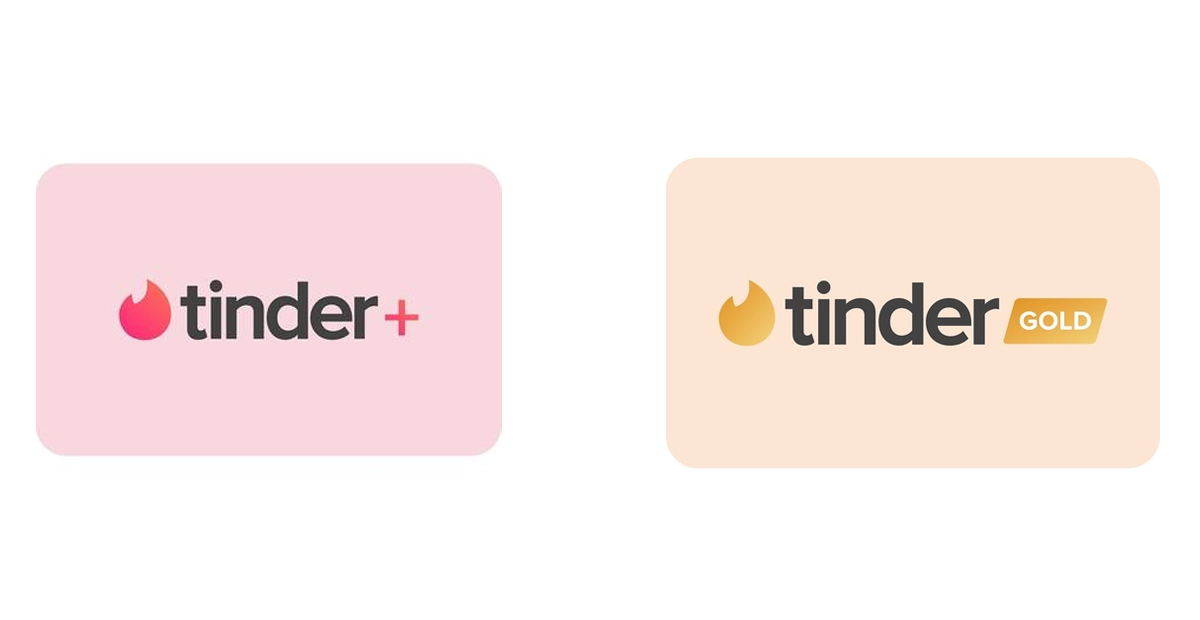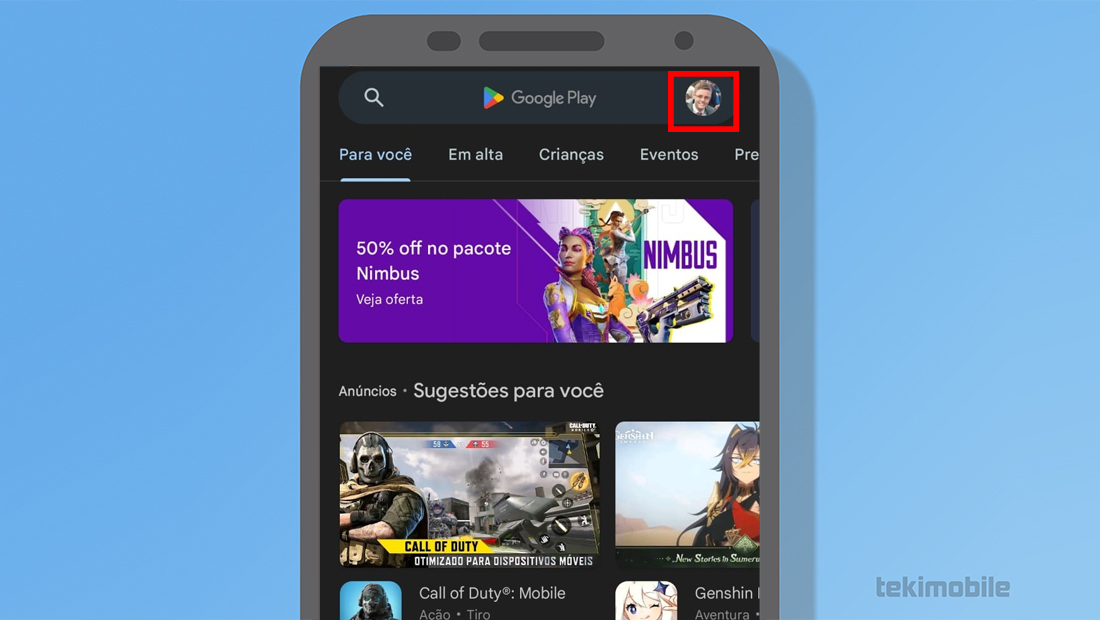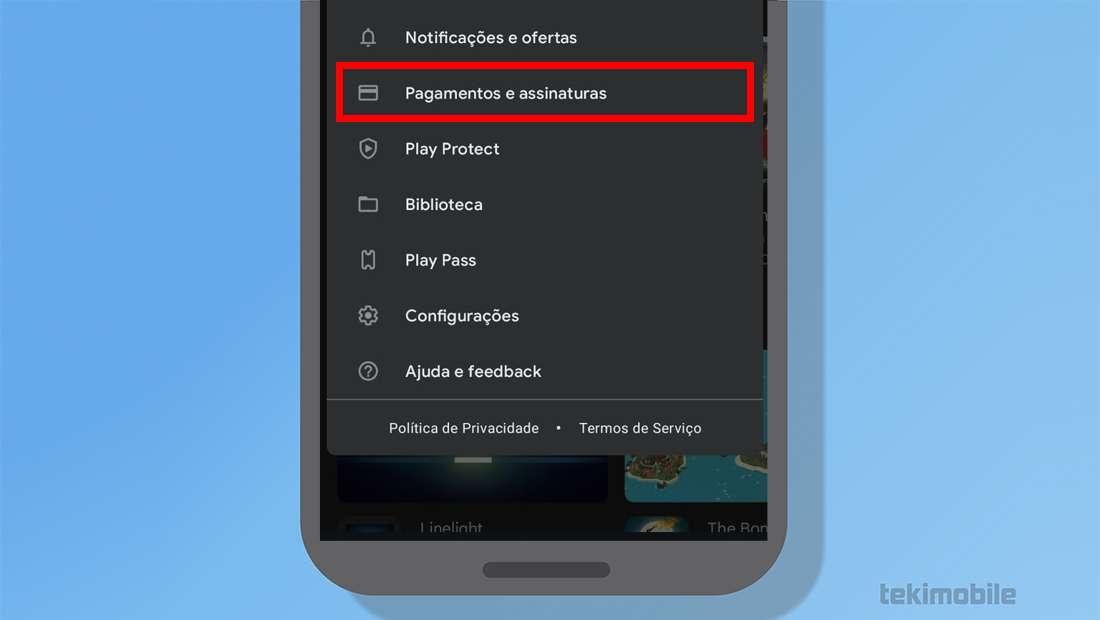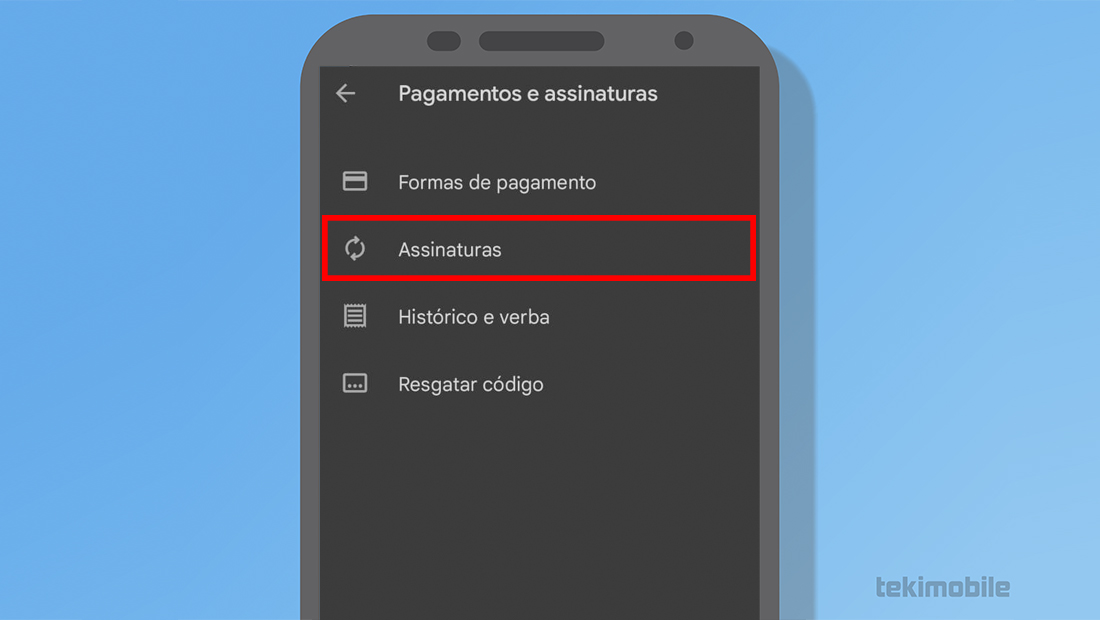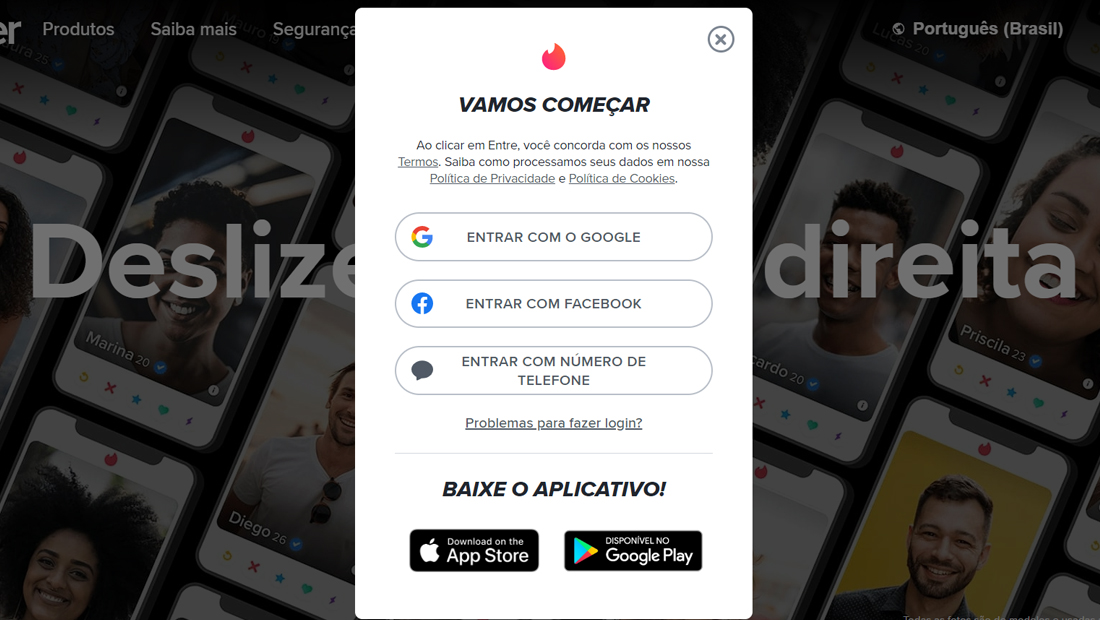O Tinder possui vários serviços de assinatura, para que o usuário possa ter ainda mais benefícios ao procurar alguém. Se você não está feliz com o serviço, aprenda como cancelar conta do Tinder, que envolva a sua assinatura.
Como cancelar conta do Tinder, Tinder Gold e Tinder Plus
Os passos que vamos ver abaixo são diferentes em cada sistema operacional, começando no Android e iOS. Depois vamos aprender como realizar o processo a partir do seu próprio navegador.
Android
Talvez você não saiba, em qual plataforma sua assinatura está atrelada. Uma dica é olhar o número de pedido, se ele começar com GPA, quer dizer que a assinatura está no Android. Para aprender como cancelar conta do Tinder no Android, siga os passos abaixo:
- Abra o aplicativo da Google Play.
- No canto superior direito, toque no ícone de perfil.

(Imagem: Nalbert/Tekimobile) - Toque em Pagamentos e assinaturas

(Imagem: Nalbert/Tekimobile) - Depois vá em Assinaturas.

Aprenda como cancelar conta do Tinder de qualquer assinatura (Imagem: Nalbert/Tekimobile) - Selecione a assinatura que quer cancelar.
- Toque em Cancelar assinatura.
Se você ainda está tendo problemas com a assinatura, será necessário entrar em contato com a própria Google Play. Agora vamos aprender como cancelar conta do Tinder no iOS.
iOS
Se o número do seu pedido começa com MK, isso quer dizer que você fez sua compra no app do Tinder para iOS. Aprenda como realizar o cancelamento a partir do dispositivo da Apple:
Leia também:
- Abra seus Ajustes do iPhone.
- Toque no seu nome, e então toque em Assinatura.
Para obter mais orientações ou suporte sobre como cancelar sua assinatura, acesse Suporte da Apple. Agora vamos aprender, como cancelar conta do Tinder a partir do navegador.
No navegador
Se o seu pedido começa com TNDR, isso significa que a compra foi feita no Tinder.com ou no app do Tinder para Android usando a opção de pagamento direto com cartão de crédito. Se esse for seu caso, siga os passos abaixo para realizar o processo:
- Acesse Tinder.com e entre na sua conta.

(Imagem: Nalbert/Tekimobile) - Toque no ícone do perfil
- Selecione Gerenciar conta de pagamento.
- Toque em Cancelar Assinatura.
Está com problemas técnicos? Entre em contato com o Tinder para informações sobre o problema que está enfrentando para receber ajuda. Se você não sabia que o Tinder possuía planos pagos, veja os planos abaixo.
O que está incluso em cada plano do Tinder
| Função | Tinder gratuito | Tinder+ | Tinder Gold | Tinder Platinum |
|---|---|---|---|---|
| Conversar com Match | Sim | Sim | Sim | Sim |
| Navegação sem anúncios | Não | Sim | Sim | Sim |
| Curtidas ilimitadas | Não | Sim | Sim | Sim |
| Botão “Voltar” | Não | Sim | Sim | Sim |
| Passaporte | Não | Sim | Sim | Sim |
| Super Likes | Um por mês | Um por mês | Até cinco por semana | Até cinco por semana |
| Boost | Não | Não | Um por mês | Um por mês |
| Ver quem curtiu seu perfil | Não | Não | Sim | Sim |
| Destaques diários | Não | Não | Sim | Sim |
| Enviar mensagens antes do Match | Não | Não | Não | Sim |
| Priorizar curtidas | Não | Não | Não | Sim |
| Ver as curtidas enviadas nos últimos 7 dias | Não | Não | Não | Sim |
Além dessa visão geral dos planos, veja os valores de cada um abaixo:
- Tinder Plus: R$ 18,99 por mês, 75,96 por 6 meses ou R$ 114,96 por 12 meses
- Tinder Gold: R$ 29,99 por mês, R$ 114,96 por 6 meses ou R$ 169,92 por 12 meses
- Tinder Platinum: R$ 64,99 por mês, 244,98 por 6 meses ou R$ 379,92 por 12 meses
Agora diga para nós, você conseguiu seguir os passos e aprender como cancelar conta do Tinder? Teve dúvidas ou dificuldades no processo? Diga para nós nos comentários abaixo.